# レンジエディター
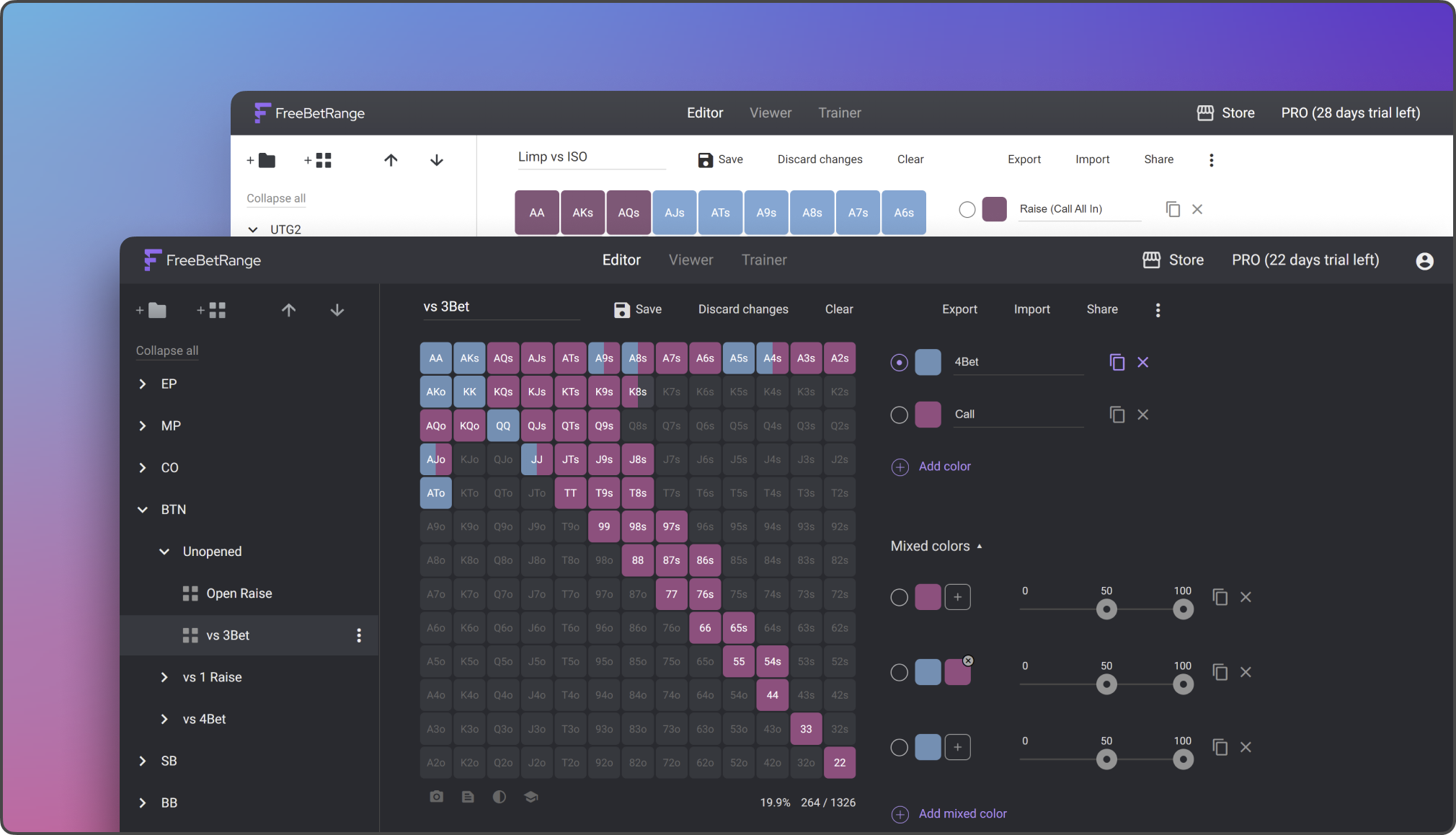
# 戦略の作成
戦略とは、フォルダーとレンジの特定の構成を意味します。戦略の作成を始めましょう。まず、新しいフォルダーを作成し、マイ戦略と名付けます。
ゼロから独自の戦略を作成する代わりに、既存のソリューションを調整することができます。例えば、Holdem Cashフォルダー内のレンジを簡単に修正できます。
フォルダーの複製機能を使用して、Holdem Cashフォルダー(すべてのサブフォルダーとレンジを含む)の正確なコピーを作成することもできます。これにより、元のレンジを安全に保持しながら、新しいフォルダーで作業を続けることができます。
このチュートリアルでは、エディターのすべての機能を明確に示すために、空の新しいフォルダーで作業を続けます。
異なるスタックサイズのプリフロップチャートを作成したいとしましょう。まず、100bbサブフォルダーを作成します。100bbフォルダー内にEPサブフォルダーを作成し、次にEPフォルダー内に最初のレンジ - オープンレイズを作成します。
このレンジでは2つの色を使用します - 1つ目は常にレイズでオープンするハンド用、2つ目はビッグブラインドに弱いプレイヤーがいる場合のみレイズするハンド用です。
プリセットの色をカスタマイズできます。これを行うには、ユーザーメニューから設定を開き、好みに応じて色を調整します。
プリセットの色を変更しても、以前に作成したレンジには影響しません。
MPからの3ベットに対する防御方法を示す次のレンジを作成しましょう。このレンジはオープンレイズのラインの続きなので、サブレンジを作成します。
サブレンジを作成する際、特定の色(サブレンジが続くライン)またはすべての色を選択できます。上記の例では、両方の色のハンドで3ベットに対応できるため、すべての色を選択しました。
次に、次のポジション - COに対する3ベット防御レンジを作成したいと思います。このレンジは既存のvs MP 3Betレンジと同様の構造と色を持ちます。そこで、レンジの複製機能を使用してレンジのコピーを作成し、名前とハンドマトリックスを調整します。
類似のレンジをすばやく作成するには、コンテキストメニューのレンジのコピーとレンジの貼り付けオプションも使用できます。
これで基本的なフォルダー構造と最初のいくつかのレンジを作成しました。残りの戦略は自分で処理できます 👍。ただし、エディターでの作業を続ける前に、まだ触れていない他の機能に注意を払うことをお勧めします:
# ドラッグ&ドロップ
任意のレンジまたはフォルダーを別のフォルダーに簡単に移動できます。これを行うには、目的のアイテムをクリックし、マウスボタンを押したまま目的の場所に移動します。
# アイテムの削除
不要なフォルダーやレンジを簡単に削除できます。
# レンジへのメモ
任意のレンジにメモを追加できます。
← GTO ライブラリー ビューアー →
